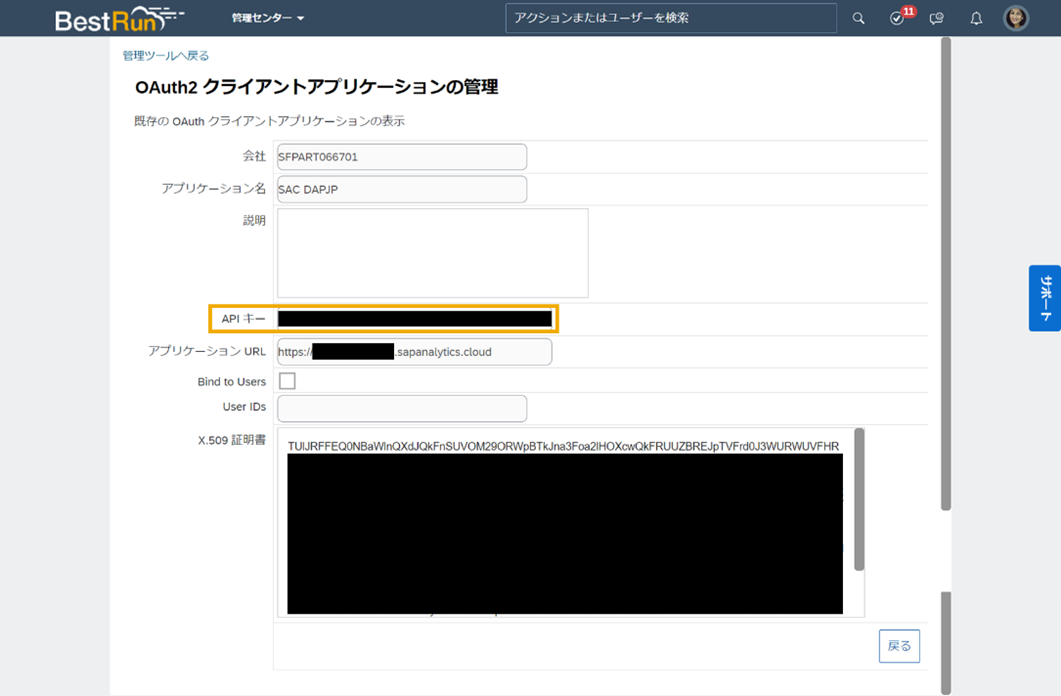
2023-12-28 20:11:59 Author: blogs.sap.com(查看原文) 阅读量:10 收藏
本ブログではSAP Analytics Cloud(以下、SAC)とSAP SuccessFactors(以下、SuccessFactors)の接続を作成し、SuccessFactorsのデータをSACにインポートして活用する方を記載します。
設定手順
大まかな設定の流れは以下の通りです。
- SuccessFactorsで接続先のシステムとしてSACを登録する
- SACでSuccessFactorsとの接続を作成する
- SuccessFactorsのデータをSACにインポートしモデルを作成する
1. SuccessFactorsで接続先のシステムとしてSACを登録する
接続を作成するための準備を行います。SuccessFactorsでOAuth2.0クライアントアプリケーションとしてSACを登録します。
SuccessFactorsの管理者ユーザでSuccessFactorsにログインします。
「OAuth2クライアントアプリケーションの管理」に遷移します。
「クライアントアプリケーションの登録」を押下します。
「アプリケーション名」(任意)と「アプリケーションURL」(接続先のSACのURL)を入力し、「X.509証明書を生成」を押下します。
「Common Name」に任意の名前を入力し、「生成」を押下します。
「ダウンロード」を押下してX.509証明書をダウンロードし、「登録」でクライアントアプリケーションとしてSACを登録します。
登録後、SACで接続を作成するために必要な「APIキー」をコピーしておきます。
2. SACでSuccessFactorsとの接続を作成する
SACにログインし、接続を作成します。
「接続」に遷移し、「+」ボタンを押下します。 データソースの選択で「SAP SuccessFactors」を選択します。
データソースの選択で「SAP SuccessFactors」を選択します。
接続の作成に必要な情報を入力します
- 接続名:任意
- 説明:任意
- サービスURL:SAP SuccessFactorsのHelpからSuccessFactorsのデータセンターに該当するAPI ServerのURL
- ユーザID:SuccessFactorsのユーザID
- APIキー:1で取得したAPIキー
- 秘密鍵:1のプロセス中に生成した証明書ファイル
- 会社ID:SuccessFactorsで使用している会社ID
「作成」を押下し、接続を作成します。
3. SuccessFactorsのデータをSACにインポートしモデルを作成する
作成した接続をもとにSuccessFactorsのデータをSACにインポートし、モデルを作成します。
「モデラ」に遷移し、新規作成で「データソースから取得」を選択します。
データソースの選択でSAP SuccessFactorsを選択します。
2で作成した接続を選択し、「次へ」を押下します。
「クエリ名」を入力し、「クエリ構築」でSuccessFactorsのテーブルを選択、または「テンプレートクエリから開始」でテンプレートクエリを選択し、「次へ」を押下します。(今回はHeadcountのテンプレートクエリを選択しています)
クエリの構築画面で必要なデータを左の「利用可能データ」欄から選択またはドラッグ&ドロップで選択し、必要に応じて同様の操作でフィルタを作成します。「作成」を押下するとデータ連携が開始され、ドラフトデータとしてSACに保存されます。
SuccessFactorsのデータがドラフトデータとしてSACにインポートされました。インポートされたドラフトデータを選択してモデルの作成画面に遷移します。
要件に応じて、データの変換や属性情報の設定を行い、「モデルの作成」を押下してモデルを作成します。
以上で、インポートしたSuccessFactorsのデータのモデルが作成され、ストーリーで利用する準備が完了しました。
データのインポートはスケジュールを設定して繰り返しで実行することも可能です。
参考情報
SAP Help Portal – SAP SuccessFactors からデータをインポートする接続
https://help.sap.com/docs/SAP_ANALYTICS_CLOUD/00f68c2e08b941f081002fd3691d86a7/73a865af45f94d3cb93a309d6ef8c7e9.html?locale=ja-JP
2339542 – How to connect to SAP SuccessFactors from SAP Analytics Cloud
https://userapps.support.sap.com/sap/support/knowledge/en/2339542
如有侵权请联系:admin#unsafe.sh